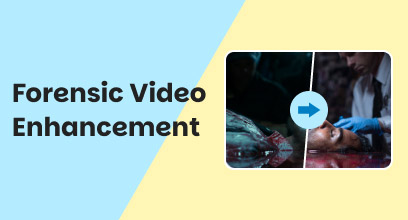[已解決] 如何去除視訊模糊:4 種有效的線上和離線解決方案

對於影片內容創作者來說,擁有清晰解析度和豐富色彩的高品質影片至關重要。這不僅是為了獲得良好的觀看體驗,也是為了吸引更多觀眾的注意。然而,即使是最好的影片有時也會出現模糊的問題,這會影響觀看體驗。模糊可能由多種因素造成,例如相機震動、對焦不準或解析度低。
話雖如此,VidHex 可以幫助你。本文將分析所有可能導致影片模糊的原因。同時,它提供了四種有效的解決方案,幫助你 消除視訊模糊. 關注我們,了解更多。
第 1 部分。為什麼我的影片模糊
首先,搞清楚影片模糊的原因,有助於我們選擇合適的工具,並且在以後的拍攝和剪輯過程中也能避免這些原因。
• 最常見的原因之一是光線不足。光線不足時,相機的感光元件難以捕捉清晰的細節。它可能會提高 ISO 感光度,從而產生雜訊,使視訊影像顯得顆粒感和模糊。
• 相機的性能各不相同,尤其是智慧型手機、網路攝影機或專用設備上的相機,它們可以錄製低解析度的素材。當在高解析度螢幕上顯示時,由於裝置試圖「拉伸」有限的像素,它可能會顯得像素化和模糊。
• 相機拍攝不穩定也是造成動作模糊的主要原因。即使是輕微的抖動也會導致畫面模糊,尤其是在低光源環境下,快門速度可能會較慢。
• 若相機鏡頭無法正確對焦拍攝對象,整幅影像或部分影像會顯得模糊不清。手動對焦或自動對焦在某些條件下無法正常運作時,可能會發生這種情況。
第 2 部分。如何選擇最佳的影片去模糊工具
• 升級功能:能夠將低解析度素材(例如從 720p 升級到 1080p 或 4K)與去模糊功能結合的工具將產生更好的效果。
• 降噪:模糊的視頻,尤其是在低光源環境下拍攝的視頻,通常會伴隨明顯的數位雜訊。優秀的去模糊工具也應該具備有效的降噪功能。
• AI 演算法:現代 AI 技術在幀分析、模糊模式識別和智慧細節重建方面也取得了進展。此外,不同的 AI 模型可以處理不同類型的模糊。因此,AI 工具能夠帶來卓越的移除體驗。
• 預覽視窗:在進行長時間的處理之前,即時查看應用程式的效果或與原始效果並排查看。
• 格式相容性:確保工具支援您的視訊輸入和所需的輸出格式(MP4、MOV、AVI 等)。
此外,大量處理、各種編輯功能等可以為您提供快速且流暢的刪除體驗。
三、如何去除影片模糊
1. 最佳方法 – 使用專業的 AI Unblur 軟體
為了使影片更清晰,第三方軟體始終是最佳選擇。這些工具通常提供多種 AI 模型,適用於不同的去除場景,並且廣泛兼容所有視訊檔案。因此,我們以最出色的模糊去除工具之一 VidHex Video Enhancer 為例,向您展示如何輕鬆去除影片中的模糊。
VidHex 能做什麼?
• 支援多種AI模型,將不同的模糊影片改善至4K品質。
• 支援增強低光源環境下錄製的夜景影片細節。
• 支援轉換 SDR 視訊轉 HDR,透過鮮豔自然的色彩增強為黑白影片著色。
• 支援各種影片類型,包括舊鏡頭、像素化動畫、黑白影片、抖動影片等。
以下是如何透過 VidHex 讓模糊的影片變得清晰。
步驟 1點擊下載按鈕,在您的電腦上安裝 VidHex。啟動它,並將您的低解析度素材拖曳到介面中。
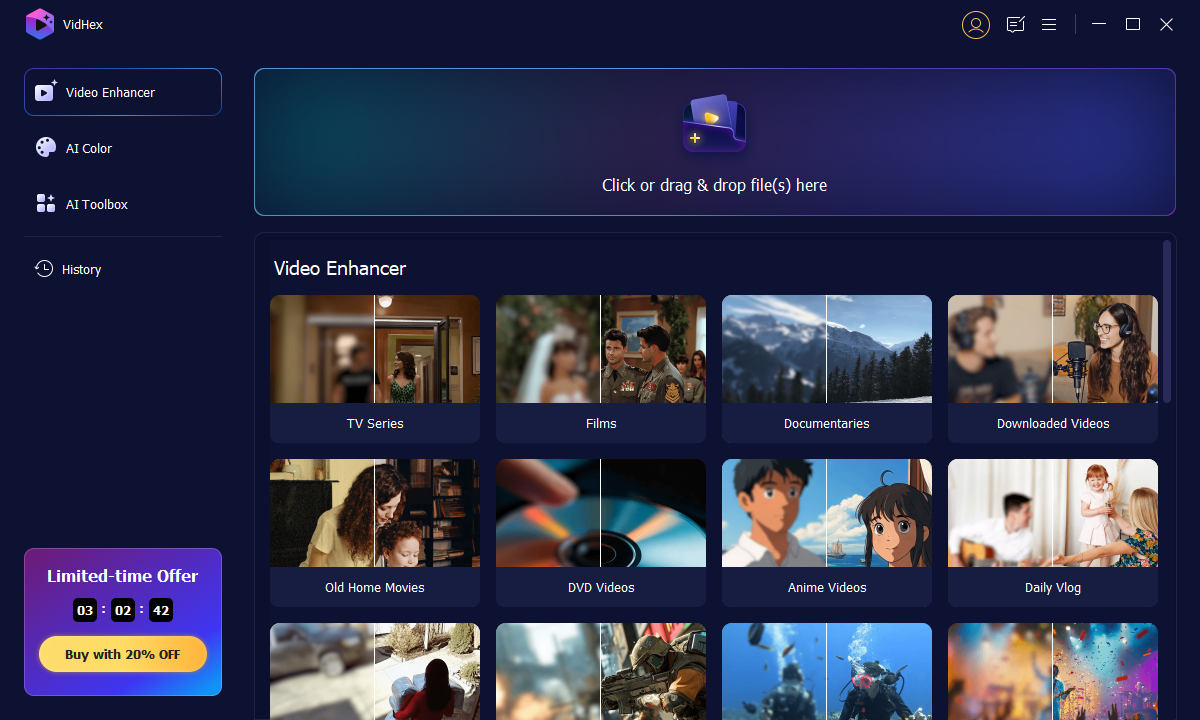
第 2 步。在右側清單中選擇一個移除模型,點擊預覽按鈕即可查看移除效果。
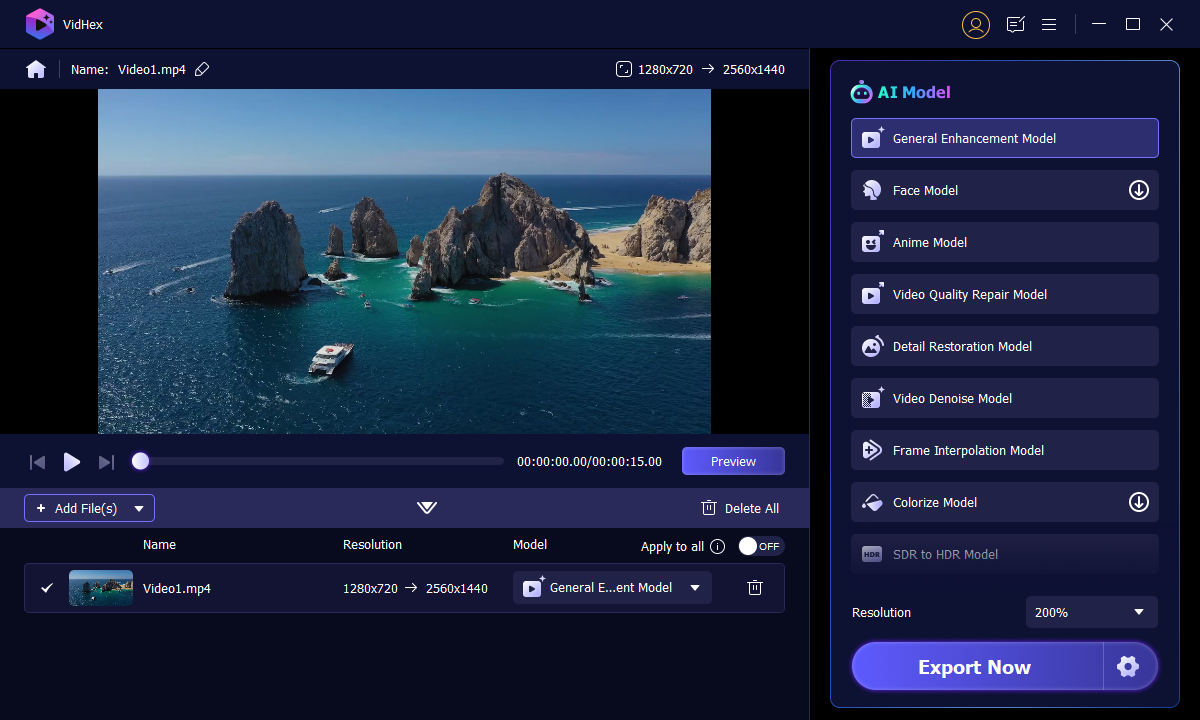
步驟3處理完成後,點擊「立即匯出」按鈕,將清晰的結果傳送到目標位置。您也可以點選「雲端加速」進行雲端處理。
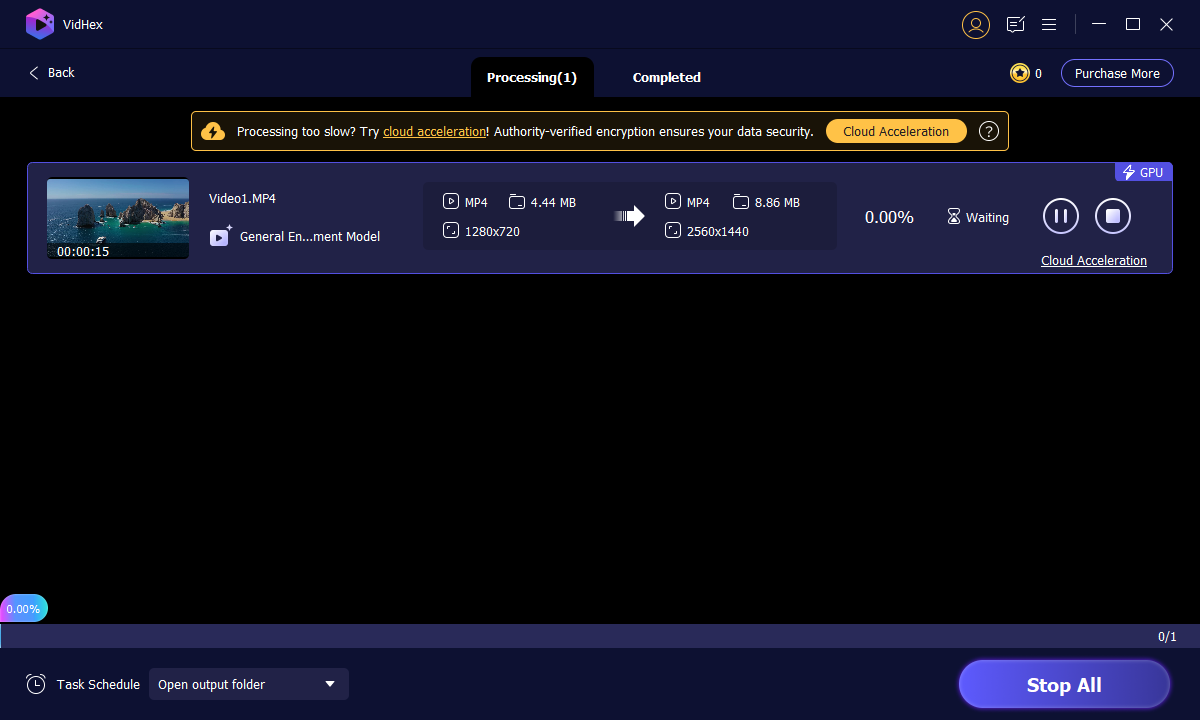
像 VidHex 這樣的第三方去模糊軟體通常操作簡單,用戶友好。用戶無需任何專業知識,只需單擊即可去除影片中的模糊。
2. 如何透過 Premiere Pro 讓影片更清晰
如果您是專業的影片編輯者,您可能聽說過 Premiere Pro。它是 Adobe 旗下的產品之一,提供高級影片編輯工具,可用於從基本編輯到複雜的視覺效果(包括消除影片模糊)的高級編輯。
• 方法 1. 使用 Magic Sharp 使模糊的影片清晰
Magic Sharp 是 Boris FX Continuum 中的一個強大工具,安裝後即可與 Premiere Pro 整合(提供免費試用)。它可以幫助用戶輕鬆修復模糊的影片片段,提升視覺清晰度。
步驟 1啟動 Premiere Pro,點選「新建專案」按鈕,將模糊素材新增至時間軸。此步驟將自動建立一個序列。

第 2 步前往頂部的「效果」部分,在搜尋框中輸入「BBC Magic Sharp」。點擊此效果並將其拖曳到時間線上。

步驟3。點選套用效果的片段,修改參數並預覽效果。然後,繼續選擇頂部的“效果控制”。

步驟4預設設定將自動為您的素材套用銳利化效果。您也可以手動調整參數以達到理想的效果。

Magic Sharp 專業且高效;然而,該工具並非免費,而是附帶昂貴的訂閱計劃。
• 方法 2. 透過 Premiere 內建功能免費取消影片模糊
如果您不想為此花費任何費用,Premiere Pro 還提供了修復模糊影片的免費功能。
步驟 1。啟動 Premiere Pro 並點選「新建專案」按鈕新增模糊素材以建立序列。
第 2 步前往頂部的「效果」部分,在搜尋框中輸入「銳利蒙版效果」。將其拖曳到時間線上。

步驟3選擇“效果控制”來調整視訊參數。或者,您可以建立一個調整圖層來套用效果,而不是原始影片。

步驟4。如需進一步調整,您可以使用「數量」、「半徑」和「閾值」功能。選擇每個功能即可預覽效果。
然而,使用 Premiere Pro 需要深度學習,這可能會非常昂貴,尤其是對於初學者而言。
3. 線上免費或付費去除影片模糊
• 方法 1. Fotor
步驟 1。前往 Fotor 官方網站並尋找 AI視訊增強器 來自上方的 AI 工具部分。
第 2 步。點擊“上傳影片”按鈕,在介面中央添加您的素材。

步驟3點選右側的「生成」按鈕。完成後,點選「下載」按鈕匯出結果。

• 方法 2. Kapwing
步驟 1在 Google 上搜尋「Kapwing Video Enhancer」並進入其頁面。點選「開始」按鈕匯入模糊處理後的檔案。

第 2 步。點擊“上傳影片”按鈕,在介面中央添加您的素材。

步驟3。您可以使用多種編輯功能自訂結果檔案。最後,點擊「匯出項目」按鈕即可獲得已去除模糊的影片。
線上工具雖然不需要安裝,操作方便,但是免費試用版的功能往往比較有限,而且匯出的影片品質也比較差。
4. 如何利用行動應用程式讓影片更清晰
iOS 和 Android 上有許多應用程式可以輕鬆實現影片去模糊。我們以 YouCam Video 應用程式為例,這款應用程式可以在 iPhone 和 Android 手機上運作。具體步驟如下。
步驟 1。下載該應用程式並在手機上啟動它。
第 2 步。點選底部欄中央的 + 圖示匯入模糊影片。
步驟3找到“調整”部分以使用“銳化”工具。調整時,選擇目標銳利度級別,然後點選「調整」按鈕進行套用。
步驟4。點擊匯出按鈕將結果儲存到手機上。

然而,行動應用程式無法處理複雜的刪除場景,而且輸出品質也不是那麼自然。
第四部分:讓影片更清晰的常見問題
模糊的影片可以恢復嗎?
是的,可以使用專門的軟體,尤其是人工智慧工具來修復模糊的影片。這些工具甚至可以處理嚴重模糊的素材;通常可以顯著改善清晰度和細節。
如何刪除模糊的影片?
要去除影片中的模糊,通常需要使用專門的軟體或線上影片增強工具。將素材匯入這些工具,然後依照指示完成操作。最後,導出結果。
如何使從 iPhone 發送到 Android 的影片清晰化?
您可以在 Android 裝置上使用視訊增強應用,該應用程式提供銳利化、降噪或 AI 畫質提升等功能。或者,為了避免日後傳輸時出現模糊,請使用雲端儲存服務(例如 Google Drive、Dropbox)或能夠保留原始畫質的直接文件傳輸應用程式。
結論
總而言之,視訊模糊的原因有很多,但使用高效的工具去除模糊並不難。這篇文章分享了一個全面的工具,可以幫助你 消除視訊模糊 在不同平台上都能使用。尤其是人工智慧軟體 VidHex,它可以為模糊的素材打造出全新而神奇的效果。現在就試試吧!